win2008 enterprise R2 x64 中安装SQL server 2008的方法
一、服务器环境:
硬环境:DeLL T1700工作站,i3-4150,4GDDR3-1600,500G-HDD,
软环境:Windows Server 2008 R2 x64 VL Enterprise SP1,DHCP,IE8,
任务:为应用环境安装 SQL server 2000 sp4
二、版本支持:
由于 Windows Server 2008 r2 原生不支持 SQL server 2000,解决的方法又太过复杂,遂笔者决定直接安装 SQL server 2008
http://www.jb51.net/article/40745.htm
三、SQL server 2008 下载地址:
http://www.jb51.net/softs/43885.html
该下载页面已有详细的安装说明,网友可以参照。
四、下面笔者记录的是在笔者的环境下的安装说明和截图:
1、安装准备:安装 SQL 2008 之前,必须预先安装 .net framework 3.5 和 windows installer 4.5 ,如果已安装了Microsoft Visual Studio 2008,那么还必须升级到SP1。(该过程参见步骤3的网页链接内的说明、百度、以及笔者的上一篇日志)
2、运行 ……\SQL Server 2008 64+32位\x64\LandingPage.exe,在选项里 核对安装位数 和安装源的根路径:
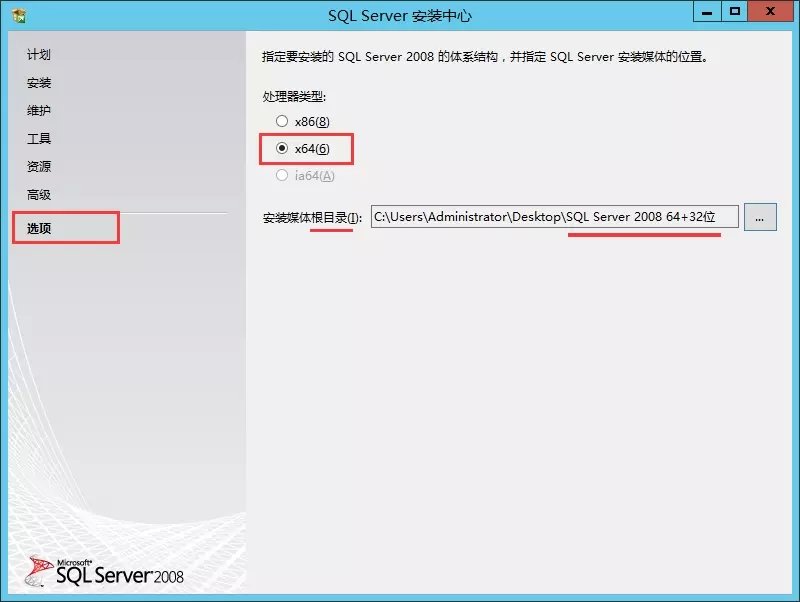
.jpg)
.jpg)
SQL server 2008 是根据序列号判断对应版本的,笔者尝试了网上的多个序列号,试到一个可用,对应是数据中心版:
.jpg)
.jpg)
.jpg)
.jpg)
.jpg)
.jpg)
.jpg)
情况1:上图直接下一步会报错,应参照下图,为各服务创建独立或统一的帐密:
.jpg)
.jpg)
情况2:当统一帐密(administrator / 密码)不行的时候,如果是在本机上安装,下拉选择账户,密码不用输入:
.jpg)
.jpg)
.jpg)
.jpg)
.jpg)
.jpg)
.jpg)
.jpg)
.jpg)
.jpg)
.jpg)
五、安装完成:
新版服务管理器:
.jpg)
.jpg)
新版企业管理器:
.jpg)
相关推荐
-
sql2008安装教程 SQL Server 2008 R2 安装图解
一.进入安装程序 插入SQL Server 2008 R2安装光盘,自动运行后出现"SQL Server安装中心". 在这里我们在本机安装一个SQL Server默认实例,所以执行以下步骤: 1.在左侧的目录树中选择"安装". 2.在右侧的选择项中,选择第1项目"全新安装或向现有安装添加功能",然后就进入了安装程序. 二.安装的准备过程 1.安装程序支持规则 在这个准备过程里,首先安装程序要扫描本机的一些信息,用来确定在安装过程中不会出现异常.如
-
win2008 r2 安装sql server 2005/2008 无法连接服务器解决方法
在与 SQL Server 建立连接时出现与网络相关的或特定于实例的错误.未找到或无法访问服务器.请验证实例名称是否正确并且 SQL Server 已配置为允许远程连接. 在使用G2服务时,测试服务器连接,结果遇到这个问题. 问题详细:连接测试失败!:在与 SQL Server 建立连接时出现与网络相关的或特定于实例的错误.未找到或无法访问服务器.请验证实例名称是否正确并且 SQL Server 已配置为允许远程连接. (provider: 命名管道提供程序, error: 40 - 无法打开到
-
Win2003系统下SQL Server 2008安装图解教程(详细图解)
最近不少用户在windows2003 server 32位操作系统上安装SQL Server2008总是失败,出现大量错误.今天经过通过我反复测试安装,找出了一个便捷的安装方法,节省大家宝贵时间,具体方法如下,供大家参考: 准备工作: 首先需要下载下面这个软件 1.Windows Installer 4.5 Redistributable - 简体中文 下载地址:http://www.microsoft.com/zh-cn/download/details.aspx?id=8483 下载时选择:
-
Sql Server 2008安裝图文教程
Sql Server 2008 MSDN下載地址: http://www.msdn.hk/7/176/ 下載完成后的iso文件目錄結構如下,點擊安裝程序: 點擊安裝全新的sql server: 必備檢測項,下一步: 這裏會自動填充產品密鑰: 一直往下,選擇功能也全部選擇,下一步: 選擇默認數據庫實例: 選擇Windows的賬戶名和你本機的登錄密碼: 使用把windows賬戶和密碼添加到sql server 的賬戶列表中: 繼續點下一步,然後開始安裝step(這個需要的時間比較久,目測需要20分鐘
-
SQL Server 2008 R2 超详细安装图文教程
一.下载SQL Server 2008 R2安装文件 cn_sql_server_2008_r2_enterprise_x86_x64_ia64_dvd_522233.iso 二.将安装文件刻录成光盘或者用虚拟光驱加载,或者直接解压,打开安装文件,出现下面的界面 安装SQL Server 2008 R2需要.NET Framework 3.5 SP1支持 这里我们的操作系统是Windows Server 2008 R2,已经默认自带了.NET Framework 3.5 SP1 直接点确定 选择
-
图文详解Windows Server2012 R2中安装SQL Server2008
入手一台Windows Server2012云服务器,搭建一下服务环境,选用SQL Server2008 直奔主题,下好安装镜像后,直接双击 选择运行程序而不获取帮助 如图: 进入安装中心后选择 安装 再选择全新安装 同样选择运行程序而不获取帮助 选择后如图: 程序会检测一下系统,没警告等大问题就可以点确定 输入产品秘钥,也可以选择试用版本:试用版本简直不能忍,我直接上秘钥,关于秘钥我会在最下面给出一个方案 接受条款,下一步 点安装即可 软件又检测一遍,没有警告就可以点下一步 选择第一项即可 你
-
安装sql server2008后再安装sql 2005找不到本地服务器的解决方法
最近在项目中安装sql server 2005,发现找不到本地服务器,因为此前我已经安装了sql server2008,打开2005数据库引擎后找不到本地服务器,在网上也找不到正确的解决办法,以为是组件没有安装,有重新安装一次问题依然存在,当时很是郁闷, 后来想想是不是组件没有安装,重装了一次还是这样,后来想想是不是2005的服务器实例与2008重合了,在重装的时候就在安装此步骤的实例没有选择默认实例 如下图,此处要注意:不能选择默认实例,单击"已安装的实例"会发现有2008的服务器名
-
win2008 r2 下安装sql server 2005 64位教程(图解)
安装好win2008 r2 x64系统以后,安装方法可以参考这篇文章:http://www.jb51.net/os/535658.html 进入下载的文件中,双击打开:splash.hta 文件进行安装 根据自己的系统来选择性进行安装,这里我们选择第二项:基于 x64 的操作系统(6). 然后在安装中选择"服务器组件.工具.练级丛书和示例(C)"的选项进行安装. 此处的注册信息可以忽略,非必填选项 此处我们选择安装的功能文件,也可点击"高级",进入高级设计页 点击&
-
win2008 enterprise R2 x64 中安装SQL server 2008的方法
一.服务器环境: 硬环境:DeLL T1700工作站,i3-4150,4GDDR3-1600,500G-HDD, 软环境:Windows Server 2008 R2 x64 VL Enterprise SP1,DHCP,IE8, 任务:为应用环境安装 SQL server 2000 sp4 二.版本支持: 由于 Windows Server 2008 r2 原生不支持 SQL server 2000,解决的方法又太过复杂,遂笔者决定直接安装 SQL server 2008 http://ww
-
安装sql server 2008时的4个常见错误和解决方法
可能由于操作系统不同,或者在安装SQL 2008的时候已经安装SQL其他版本,因此可能会遇到问题,那么这时我们的实际经验和动手测试的能力也是非常重要的,这样才能少走弯路. 问题1:安装sql server 2008 R2,安装过程中提示错误:此计算机上安装了 Microsoft Visual Studio 2008 的早期版本.请在安装 SQL Server 2008 前将 Microsoft Visual Studio 2008 升级到 SP1. 之前我的电脑上确实装了vs2008,于是我准
-
安装sql server 2008 management提示已安装 SQL Server 2005 Express的解决方法
安装sql server 2008 management,提示错误:Sql2005SsmsExpressFacet 检查是否安装了 SQL Server 2005 Express 工具. 失败,已安装 SQL Server 2005 Express 工具.若要继续,请删除 SQL Server 2005 Express 工具.sql server 2005 management和sql server 2008 management不是兼容吗?为什么会有这样的提示? 答案是SQL Server 2
-
在虚拟机中安装windows server 2008的图文教程
目录 一.windows server 2008镜像下载地址 二.搭建虚拟机 1.搭建一个虚拟机 (1)点击新建虚拟机 (2)配置虚拟机 三.打开虚拟机 一.windows server 2008镜像下载地址 将下面的地址复制到迅雷下载其中可以直接下载: ed2k://|file|zh-Hans_windows_automated_installation_kit_1.1_x86_x64_ia64_dvd_74851.iso|1311176704|F961FE16C185828FE950F876
-
win2008 r2安装SQL SERVER 2008 R2 不能打开1433端口设置方法
服务器:WINDOWS SERVER 2008 R2 SQL:SQL SERVER 2008 R2 背景:同一个公司同一个局域网 网络可以ping通 但是不能连接服务器数据库 提示错误1326 前期设置: 经过前期设置都不行 telnet localhost 1433还是失败 后期设置: OK 到现在成功了. 谢谢网友的提问以及各位的热心回答 在此处整理成文 供各位参考 如有问题请留言
-
如何安装SQL Server 2008 Management Studio Express
答案: 具体方法是运行SQL Server 2008 Management Studio Express在左边选"安装"再在右边选第一项"全新安装SQL SERVER独立安装或向现有安装中安装添加功能"进行一路下一步之后选择"全新安装"就可以Advanced Express选择了
-
在WINXP系统上安装SQL Server企业版的方法
先讲一下注意事项:必须启用"文件和打印共享"才能成功安装MSDE.否则安装进程可能会继续进行直到几乎完成, 然后又意外回滚,无法完成MSDE的安装. 我上次安装失败就是这个原因,平时我总是关闭SERVER服务,也就没有什么共享.顺便提一句,据说你试着把计算机名改成大写字母,那在安装SQL的时候就不会失败了,但是我没验证! XP系统下也可以安装 企业版本 安装办法如下: 一.在SQL服务器的安装盘中找到MSDE这个目录,并且点击setup.exe安装它,过程简单直接下一步就OK了.(这个
-
在sqlserver2005中安装sql server 2000的示例数据库northwind的方法
装完sql server 2005后却没有找到ms的示例数据库northwind 后来查看安装光盘发现sql server 2005种只有adventurework与adventureworkDW这两个sample database 到ms官方站找了好久 才找到sql server 2000的sample database 下载链接如下http://www.microsoft.com/downloads/details.aspx?FamilyID=06616212-0356-46A0-8DA2-
-
如何在SQL Server 2005数据库中导入SQL Server 2008的数据
1. 生成for 2005版本的数据库脚本 2008 的manger studio -- 打开"对象资源管理器"(没有的话按F8), 连接到你的实例 -- 右键要转到2005的库 -- 任务 -- 生成脚本 -- 在"脚本向导"的"选择数据库"中, 确定选择的是要转到2005的库 -- 勾选"为所选数据库中的所有对象编写脚本"5-- 在接下来的"选择脚本选项"中, 将"编写创建数据库的
-
ASP 连接 SQL SERVER 2008的方法
虽然网上有很多介绍,但是我还是费了很大的劲才连上.(要安装IIS和SQL SERVER) 新建一个*.asp文件,键入 <% set conn =server.createobject("adodb.connection") conn.open "provider=sqloledb;data source=local;uid=sa;pwd=******;database=database-name" %> 比较标准的 需要注意的是: DataServer
随机推荐
- MySQL基本操作语句小结
- Jquery组件easyUi实现手风琴(折叠面板)示例
- Windows权限设置详解
- Oracle 查询存储过程做横向报表的方法
- 一些Oracle数据库中的查询优化建议综合
- asp.net 用继承方法实现页面判断session
- 浅谈javascript基础之客户端事件驱动
- 利用函数的惰性载入提高javascript代码执行效率
- CentOS 7 下使用 iptables
- Android支付宝支付设计开发
- C#打印出正等腰三角形实例代码
- 一个Action如何调用两个不同的方法
- JQuery中Text方法用法实例分析
- jQuery toggle 代替方法
- jQuery 常见学习网站与参考书
- Vue.js搭建移动端购物车界面
- React-Router如何进行页面权限管理的方法
- 微信小程序外卖选购页实现切换分类与数量加减功能案例
- Python在for循环中更改list值的方法【推荐】
- 正确结束Java线程的方法

